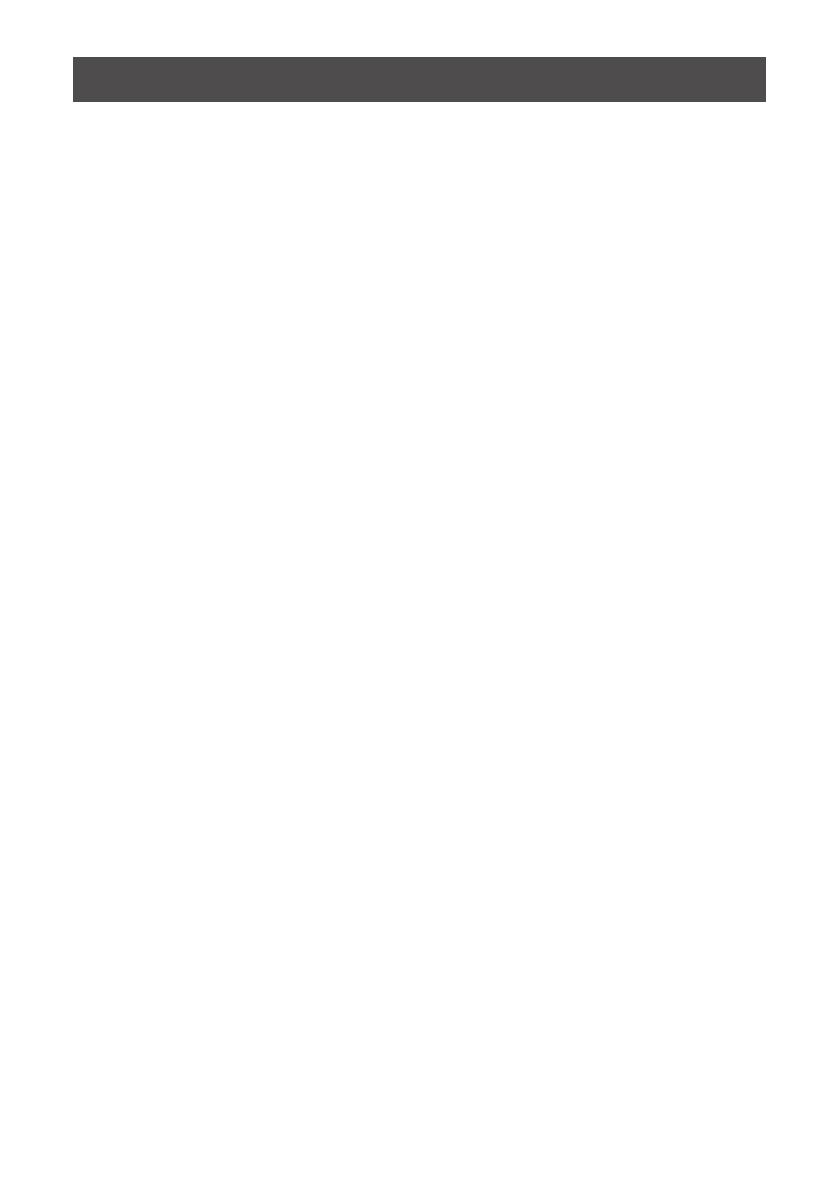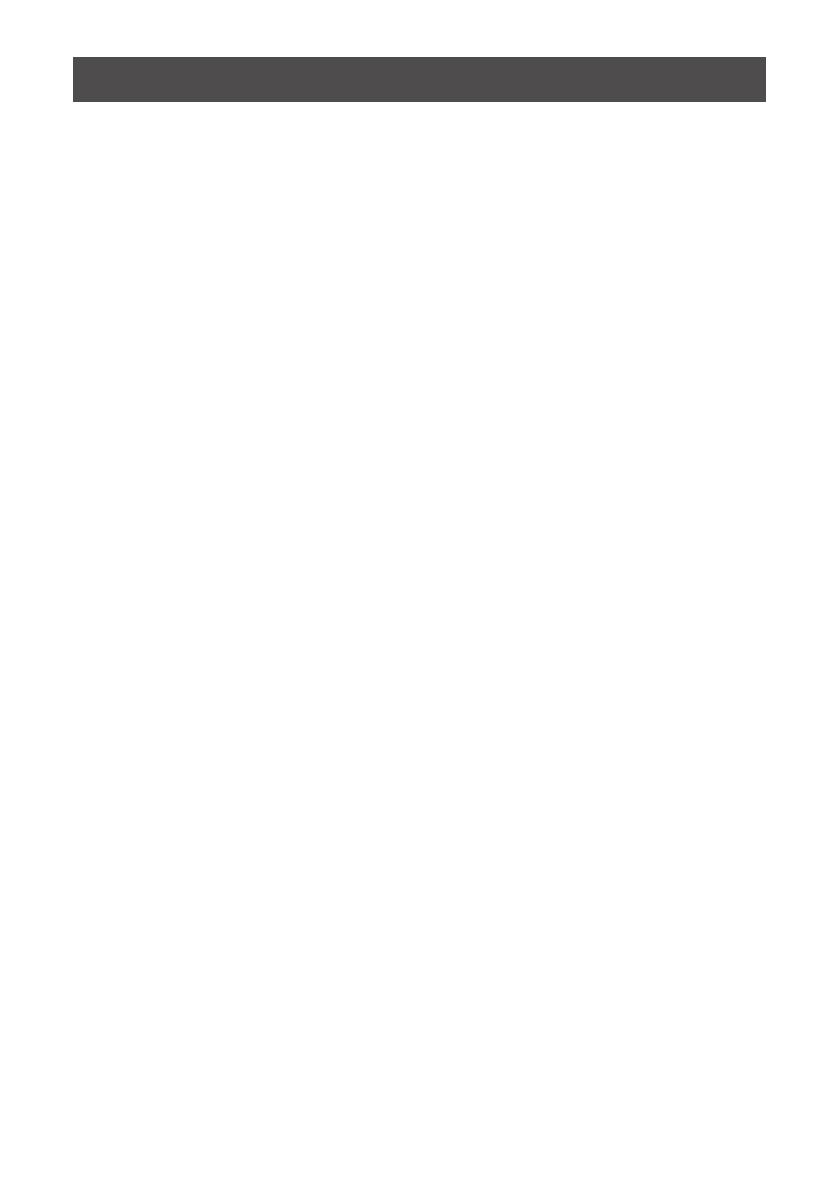
1
Inhoud
Belangrijke veiligheidsvoorschriften en milieu ------------------------------------------
2
Belangrijke veiligheidsvoorschriften ---------------------------------------------------------------------------2
Milieu ------------------------------------------------------------------------------------------------------------------4
Plaatsen ------------------------------------------------------------------------------------------ 5
Plaatsingsinstructies voor het voetstuk -----------------------------------------------------------------------5
Locatie van tv-knoppen en -stekkers --------------------------------------------------------------------------6
Aansluiten op andere apparaten -------------------------------------------------------------------------------8
De afstandsbediening gebruiken --------------------------------------------------------- 11
Knoppen van de afstandsbediening ------------------------------------------------------------------------- 11
Kort overzicht van bewerkingen met de afstandsbediening ------------------------------------------- 12
Basisbewerkingen ----------------------------------------------------------------------------13
Aan/uit zetten ------------------------------------------------------------------------------------------------------ 13
Kanalen/volume wijzigen --------------------------------------------------------------------------------------- 13
Instellingen van het Startup Menu --------------------------------------------------------------------------- 13
De invoerbron selecteren --------------------------------------------------------------------------------------- 14
Beeldmodus wijzigen -------------------------------------------------------------------------------------------- 14
Geluidsmodus wijzigen------------------------------------------------------------------------------------------ 14
Beeld bevriezen --------------------------------------------------------------------------------------------------- 14
Geluid dempen ---------------------------------------------------------------------------------------------------- 14
Slaapstand instellen --------------------------------------------------------------------------------------------- 14
Beeldverhouding wijzigen -------------------------------------------------------------------------------------- 14
EPG ------------------------------------------------------------------------------------------------------------------ 14
De tv-instellingen wijzigen ------------------------------------------------------------------15
Kanaalinstellingen ------------------------------------------------------------------------------------------------ 15
Beeldinstellingen-------------------------------------------------------------------------------------------------- 16
Geluidsinstellingen ----------------------------------------------------------------------------------------------- 17
Scherminstellingen ----------------------------------------------------------------------------------------------- 17
Functie-instellingen ---------------------------------------------------------------------------------------------- 18
Ouderlijk toezicht ------------------------------------------------------------------------------------------------- 19
Digitale mediafunctie -------------------------------------------------------------------------20
Korte voorstelling van de functie ----------------------------------------------------------------------------- 20
De functie bedienen met de knoppen van de afstandsbediening ------------------------------------ 20
Bladeren in afbeeldingen --------------------------------------------------------------------------------------- 20
Naar muziek luisteren ------------------------------------------------------------------------------------------- 21
AV-bestanden afspelen ----------------------------------------------------------------------------------------- 21
Bijlage--------------------------------------------------------------------------------------------23
Specicatie --------------------------------------------------------------------------------------------------------- 23
Problemen oplossen --------------------------------------------------------------------------------------------- 24
Accessoires -------------------------------------------------------------------------------------------------------- 24